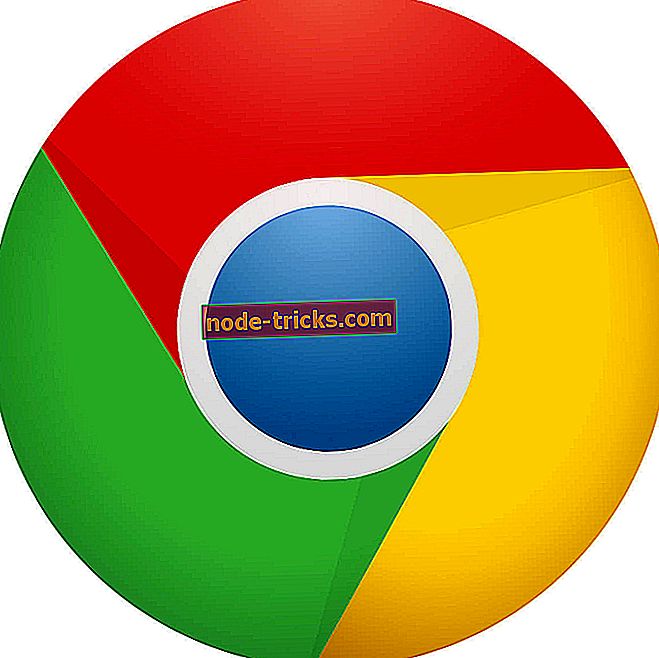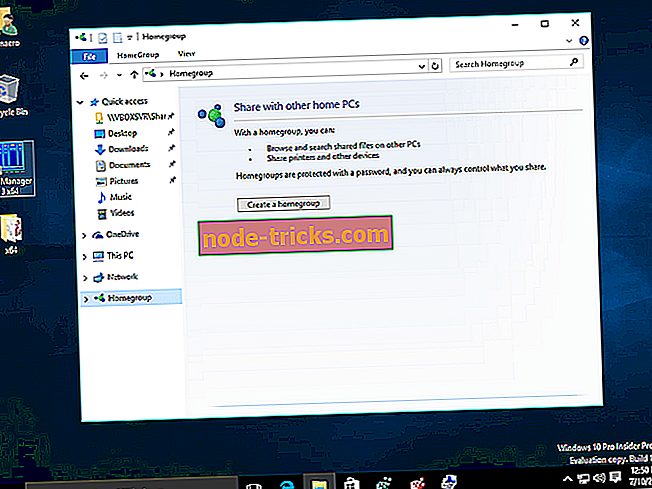Opravte chybu VPN Unlimited 'No internet connection'
VPN Unlimited je bezpečná a rýchla služba VPN, ktorá poskytuje neobmedzený prístup k akémukoľvek webovému obsahu, takže môžete streamovať svoj obľúbený obsah, ako napríklad relácie a filmy z ľubovoľného miesta, ktoré chcete.
Táto sieť VPN od spoločnosti KeepSolid vám poskytuje pocit, že vaše prehliadanie je šifrované a súkromné, ale stále lacné a flexibilné, s mnohými pokročilými funkciami zabezpečenia. Okrem toho má solídne rýchlosti a 400 serverov v 67 lokalitách.
Jedna vec, na ktorú sa niektorí používatelia pýtali, je, keď narazia na správu VPN Unlimited ' Error: No internet connection . Môžete sa rozhodnúť pre reštartovanie počítača alebo pripojenia VPN, ale existujú riešenia uvedené nižšie, ktoré by tiež mohli pomôcť vyriešiť problém.
FIX: VPN Neobmedzená chyba bez pripojenia na internet
- Skontrolujte svoju IP adresu
- Skontrolujte internetové pripojenie
- Skúste sa pripojiť k inému miestu ExpressVPN
- Zmeňte protokol
- Manuálne konfigurujte nastavenia DNS
- Chyba 809
- Manuálne konfigurujte nastavenia servera proxy
Riešenie 1: Skontrolujte vašu IP adresu
Ak sa vo vašom počítači nezobrazí chyba VPN Neobmedzená, môžete na svojom počítači začať kontrolovať vašu IP adresu, napríklad informácie o vašej krajine alebo meste, vedľa miesta, ktoré ste vybrali pri pripojení k sieti VPN Unlimited. Ak sa zobrazuje umiestnenie blízko vás, znamená to, že nie ste pripojení k umiestneniu servera.
Odpojte sa a pokúste sa znova pripojiť a zistite, či chyba zmizne. Opravila táto chyba VPN Unlimited chybu bez pripojenia na internet? Ak nie, skúste ďalšie riešenie.
Riešenie 2: Otestujte svoje internetové pripojenie
Môžete sa pokúsiť o prístup na webovú lokalitu bez zapnutia VPN Unlimited a zistiť, či k nemu máte prístup, ak nemôžete pristupovať na internet, aj keď je sieť VPN odpojená, potom je potrebné skontrolovať vaše pripojenie. S poskytovateľom internetových služieb si môžete overiť, či ide o problém z ich konca.
Opravila táto chyba VPN Unlimited chybu bez pripojenia na internet? Ak nie, skúste ďalšie riešenie.
- TIEŽ PREČÍTAJTE: OPRAVA: Pripojenie Windows 10 VPN chyba 789 zlyhalo z dôvodu bezpečnostných problémov
Riešenie 3: Skúste sa pripojiť k inej VPN Unlimited Location
Ak máte prístup k internetu, keď sa odpojíte od siete VPN Unlimited, ale nemôžete sa pripojiť k umiestneniu servera, zo zoznamu umiestnení vyberte iné umiestnenie servera.
Opravila sa chyba VPN Unlimited? Ak nie, skúste ďalšie riešenie.
Keď už hovoríme o zmene serverov, Cyberghost nemá žiadne problémy pri zmene IP adresy (v skutočnosti ju používame). Získajte teraz CyberGhost (v súčasnosti 77%), lídra na trhu VPN, ktorému dôveruje 15 miliónov používateľov s dôvernou, bezpečnou a vysokorýchlostnou sieťou.
Riešenie 4: Zmeňte protokol
Vaše zariadenie sa pripája k VPN Unlimited serverom pomocou VPN protokolov a väčšinou je to štandardný UDP protokol, ktorý je v niektorých krajinách zvyčajne blokovaný. Môžete sa pokúsiť zmeniť protokol, ktorý vám tiež pomôže dosiahnuť rýchlejšie rýchlosti pripojenia, ale zistite, či to pomáha obnoviť internetové pripojenie.
Ak chcete lepší výkon, najprv vyberte OpenVPN TCP, potom L2TP a nakoniec PPTP protokoly v tomto poradí. Väčšina poskytovateľov služieb VPN však neodporúča používať protokol PPTP, ak to nie je veľmi potrebné, pretože v porovnaní s inými protokolmi ponúka malú bezpečnosť.
- ČÍTAJTE: Oprava: VPN nefunguje s prehliadačom Google Chrome
Riešenie 5: Manuálne konfigurujte nastavenia DNS
Váš počítač sa nemusí automaticky pripájať k DNS serverom VPN Unlimited, takže ho musíte nakonfigurovať pomocou IP adries VPN Unlimited DNS, hoci to musíte urobiť manuálne.
Manuálnou konfiguráciou počítača s inými adresami servera DNS môžete byť schopní pripojiť sa na Internet rýchlejšie a dokonca pristupovať na stránky s geografickými obmedzeniami ich obsahu.
Postup v operačnom systéme Windows:
1. Otvorte nastavenia Sieťové pripojenia
- Kliknite pravým tlačidlom na Start a vyberte Run

- Napíšte ncpa. cpl a kliknite na OK
- V okne Sieťové pripojenia nájdite svoje obvyklé pripojenie, či už LAN alebo Bezdrôtové pripojenie k sieti.
- Kliknite pravým tlačidlom myši na pripojenie a vyberte položku Vlastnosti
2. Nastavte adresy servera DNS
- Dvakrát kliknite na položku Internet Protocol Version 4 (IPv4) alebo len Internet Protocol

- Vyberte možnosť Použiť nasledujúce adresy servera DNS

- Zadajte tieto adresy servera DNS Google
Preferovaný server DNS 8.8.8.8
Alternatívny server DNS 8.8.4.4
- Ak je služba Google DNS zablokovaná, skúste nasledujúce:
Neustar DNS Advantage ( 156.154.70.1 a 156.154.71.1 ) zadajte a stlačte OK
Úroveň 3 DNS ( 4.2.2.1 a 4.2.2.2) zadajte a stlačte OK
Po nastavení otvorených sieťových pripojení a adries serverov DNS môžete nastaviť nastavenia VPN Unlimited DNS na základe pokynov alebo výziev.
Opravila sa chyba? Ak nie, skúste konečné riešenie nižšie.
Riešenie 6: Chyba 809
Táto chyba sa zvyčajne zobrazuje ako „ Sieťové pripojenie medzi počítačom a serverom VPN sa nedá vytvoriť .“ Systém Windows štandardne nepodporuje priradenia zabezpečenia IPSec NAT-T k serverom umiestneným za zariadením NAT.
Z dôvodu spôsobu, akým zariadenia NAT prekladajú sieťovú prevádzku, sa môžu vyskytnúť neočakávané výsledky, keď umiestnite server za zariadenie NAT a použijete prostredie IPSex NAT-T.
Ako to vyriešiť:
- Kliknite pravým tlačidlom na Start a vyberte Run
- Zadajte príkaz regedit
- Vyhľadajte položku: HKEY_LOCAL_MACHINE SYSTEM CurrentControlSet Služby PolicyAgent

- Kliknite pravým tlačidlom myši a vytvorte novú hodnotu DWORD (32-bit) .

- Pridajte „ AssumeUDPEncapsulationContextOnSendRule“ a uložte.
- Upravte nový záznam a zmeňte hodnoty údajov z „0“ na „ 2 “.
- Reštartujte počítač a otestujte pripojenie
Ak sa stále nemôžete pripojiť, skúste to pomocou protokolov OpenVPN TCP / UDP. Opravila táto chyba VPN Unlimited chybu bez pripojenia na internet? Ak nie, skúste konečné riešenie nižšie.
- ČÍTAJTE: Oprava: VPN nefunguje s Spotify
Riešenie 7: Manuálna konfigurácia nastavení servera proxy
Server proxy sa používa na skrytie vašej skutočnej polohy, aby ste mali prístup na internet a na iné stránky, ktoré by inak boli zablokované. Ak máte problémy s pripojením na internet, je možné, že bol nastavený na používanie servera proxy (server proxy je medzi nimi, ktorý je v strede vášho počítača a poskytovateľa VPN).
Prvým krokom je uistiť sa, že váš prehliadač je nastavený na automatické rozpoznanie servera proxy alebo bez servera proxy a potom pomocou pokynov manuálne nakonfigurujte nastavenia servera proxy pre svoj prehliadač.
Postup na zakázanie nastavení servera proxy pre program Internet Explorer:
- Kliknite na položku Nástroje

- Vyberte položku Možnosti siete Internet

- Prejdite na kartu Pripojenia
- Kliknite na položku Nastavenia siete LAN
- Zrušte začiarknutie všetkých možností okrem možnosti Automaticky zistiť nastavenia a kliknite na tlačidlo OK pre všetkých
Dajte nám vedieť, ak ktorékoľvek z týchto riešení pomohlo opraviť VPN Unlimited chybu bez pripojenia na internet, zanechaním komentára v sekcii nižšie.